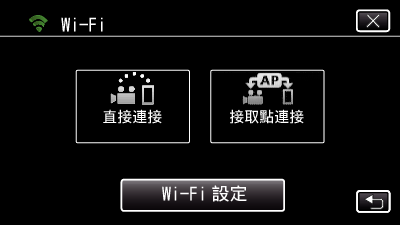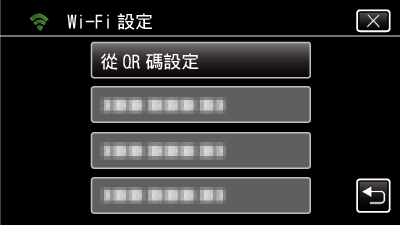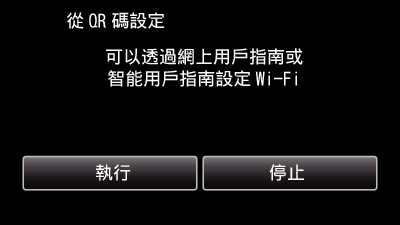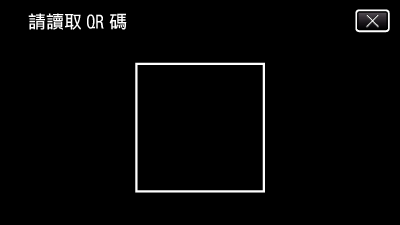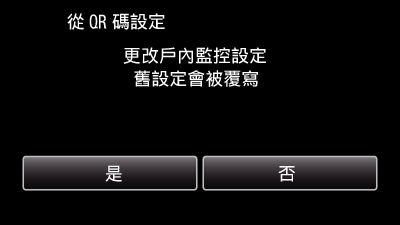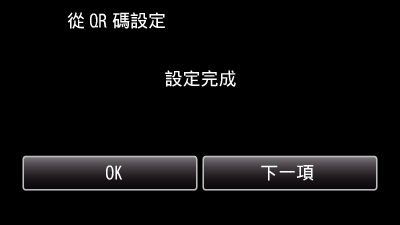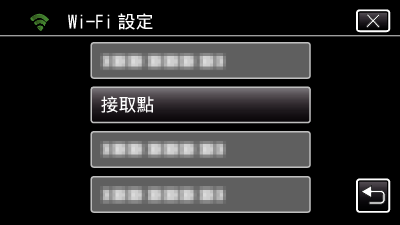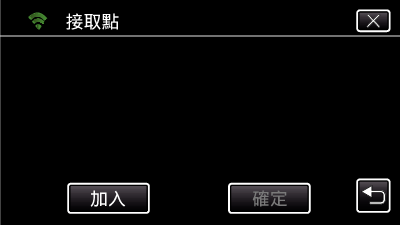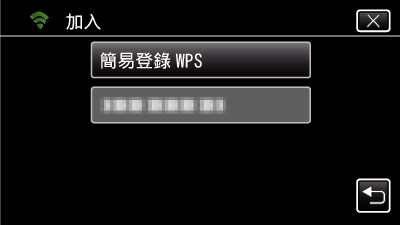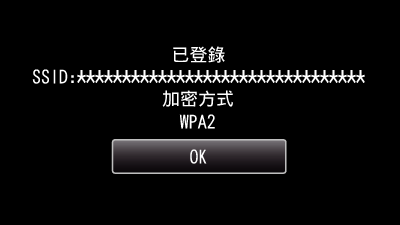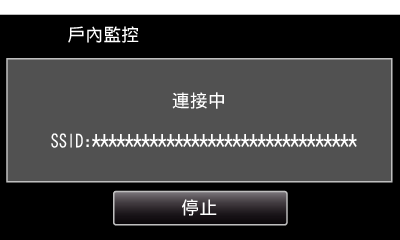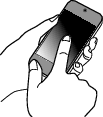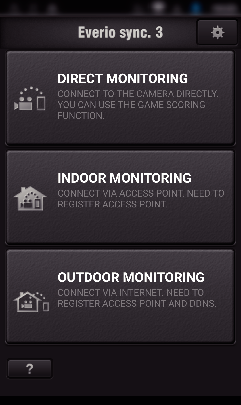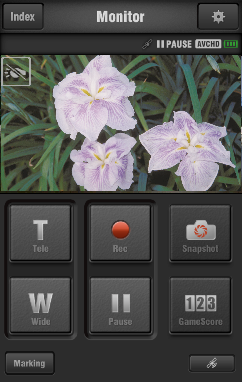-

- 以建立QR碼方式使用Wi-Fi
-
戶內監控
戶內監控
設定(一旦設定完成,從以下“一般操作”開始)
1建立一個QR碼
在用於室內監測的所需項目中輸入值。
對於室內檢測,不需要執行除密碼和HTTP埠外的設定。
除上述以外的項目均用於“室外監測”。在使用室外監測時,再次輸入各個項目並進行設定。
如果連接失敗,檢查為各個項目輸入的內容是否正確,重新產生QR碼並設定攝影機。
密碼:設定一個密碼,以通過接入點將本攝影機連接至設備。(不超過8個字元)
DDNS:將連接環境設定到網路。在未使用室外監測時設定至OFF。
用戶名(DDNS):為所獲取的DDNS帳戶設定用戶名。
密碼(DDNS):為所獲取的DDNS帳戶設定密碼。
UPnP:如果可以使用UPnP協議以將本身連接至網路,設定為“開”。
HTTP 埠:設定用於連接至網路的埠編號。通常設定為“80”。
2顯示讀取QR碼的畫面。
3讀取一個QR碼。
4註冊存取點(無線LAN路由器)到本裝置
Wi-Fi 保護設定(WPS)註冊
也可使用以下註冊方式。
5將智慧型手機連接至存取點(無線LAN路由器)
在家中將智慧型手機連接至存取點(無線LAN路由器)。
如果智慧型手機已經連接至家中的存取點(無線LAN路由器),就不需要此設定。
一般操作
6通過連接智慧型手機和攝影機監測影像
在此攝影機上操作
在智慧型手機上操作
註
在使用該功能前,需要在智慧型手機上安裝智慧型手機應用程式。

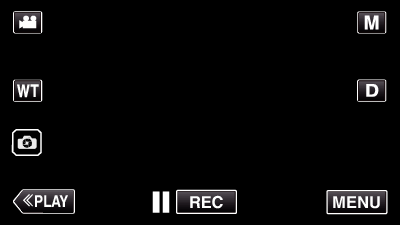
_UJDCILympypskr.png)